Встроенные приложения
Не всегда нужно устанавливать сторонние инструменты, чтобы передать сообщения с одного на другой телефон. Некоторые марки предусмотрели такую необходимость и обеспечили возможность пользоваться встроенными приложениями. Например:
- Samsung выпустил бесплатное приложение Smart Switch, позволяющее передавать сообщение, настройки и т. д. ПО поддерживает передачу файлов даже на iPhone, что крайне удобно.
- HTC выпустили инструмент Transfer Tool, позволяющий переносить настройки, записи календаря, SMS и многое другое в несколько кликов. Ограничение одно – работает только между устройствами марки.
- Xiaomi располагает собственным приложением – Mi Drop, которое позволяет передавать на другое устройство абсолютно любые файлы, в том числе системное приложение SMS со всеми сохранёнными данными. Увы, способ работает только внутри системы Mi, то есть с аппаратурой марки Xiaomi, но это может быть как смартфон, так и ПК.
Перед тем как использовать один из нижеперечисленных способов, убедитесь, что для вашего телефона не предусмотрено «родного» приложения, с помощью которого можно перенести любые файлы без установки стороннего ПО.
Работаем через ПК
Рассмотрим еще один, более гибкий вариант, который подразумевает использование компьютера. Другими словами, мы скопируем наши сообщения на десктоп, а потом оттуда восстановим их.
Установка MyPhoneExplorer
Существует очень много программ, которые способны справиться с этой задачей. Мы же будем использовать самую лучшую из них. Скачать приложение MyPhoneExplorer можно на его официальном сайте . Приступаем.
- После того как установочный файл будет получен, запустите его. Появится маленькое окно, в котором нужно выбрать язык отображения программы. У нас это русский. Затем жмем «ОК».
- Принимаем лицензию, нажав кнопку, отмеченную на скриншоте.
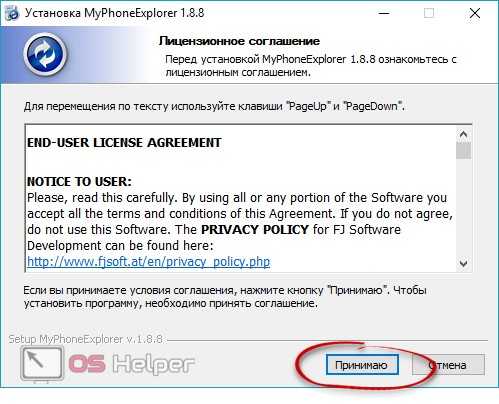
- Далее указываем установочный путь. Значение по умолчанию лучше не менять, но если у вас, например, недостаточно свободного места, сделайте это. По завершении жмем «Установить».

- Дожидаемся окончания установки.

- Ставим галочку напротив пункта запуска MyPhoneExplorer и жмем кнопку, отмеченную цифрой «2».

Подключение Андроид к ПК
Теперь можно приступить к синхронизации.
- Когда программа запустится, нажмите кнопку сопряжения: мы отметили ее на картинке ниже. Начнется поиск нашего девайса.
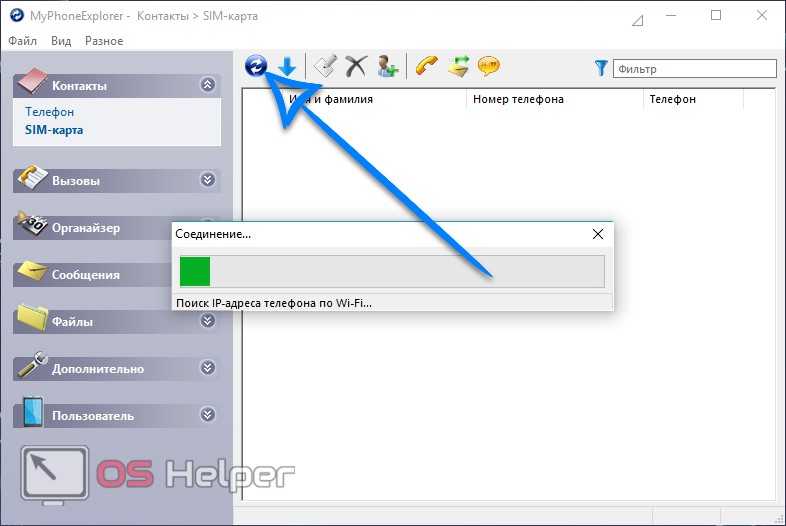
- Когда телефон будет обнаружен, нам предложат указать его имя. Вводим его и жмем «ОК».

- После этого начнется синхронизация Андроид с Windows.

Экспорт СМС
Настал черед создания самой резервной копии.
- Теперь, для того чтобы создать резервную копию данных, переходим к пункту меню «Разное» и уже в нем выбираем «Создать резервную копию данных».
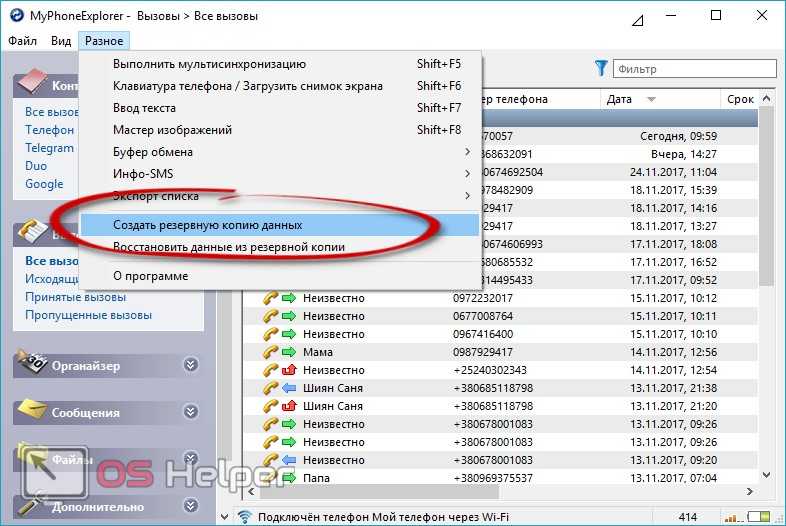
- Откроется окно проводника. Укажите каталог, в котором будет храниться бекап и жмите «Сохранить».
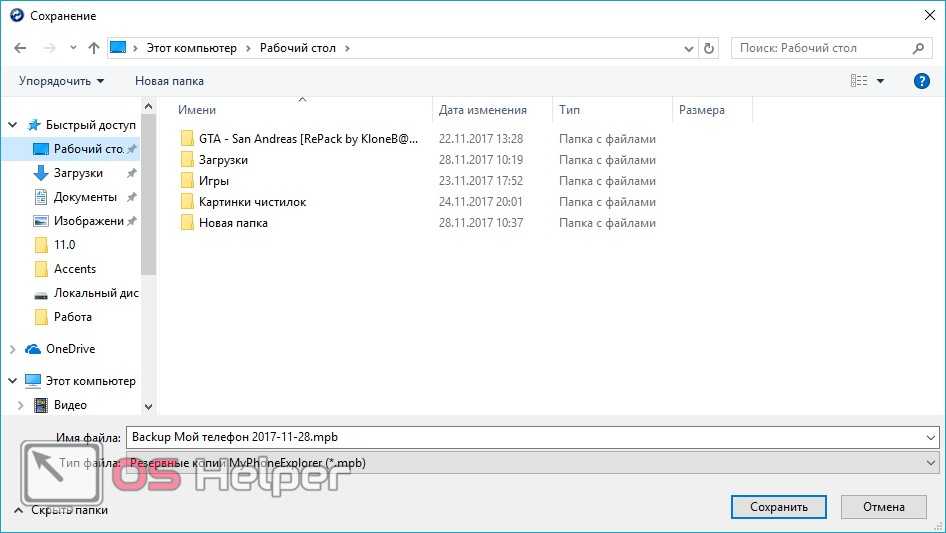
- Для того чтобы создать резервную копию, нужно указать, что конкретно мы хотим сохранить. Установите флажки в зависимости от ваших нужд и жмите кнопку с надписью «Создать резервную копию».
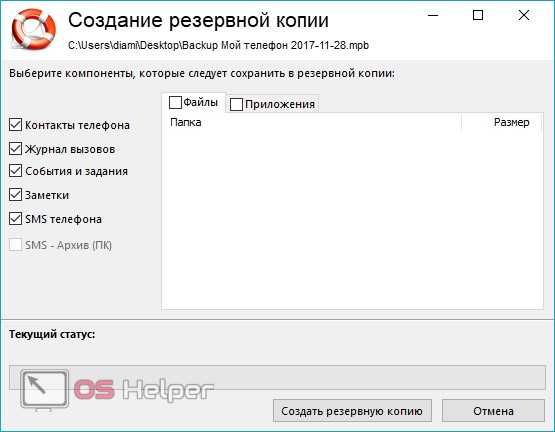
- После этого начнется процесс копирования.

- Готово: все наши сообщения из Андроид сохранены на ПК или ноутбуке.

Импорт данных
- Перейдите в Google Play и введите в поисковую строку название клиентской версии нашего приложения. Когда нужный объект появится в поисковой выдаче, нажмите по нему.
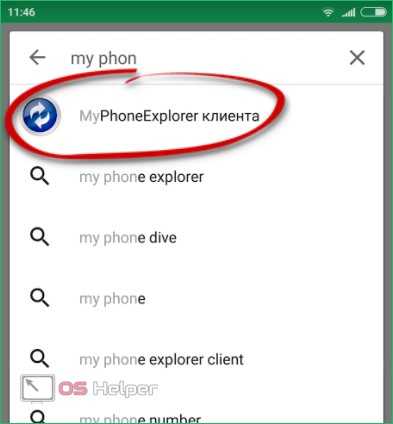
- На домашней страничке MyPhoneExplorer жмем кнопку «Установить».
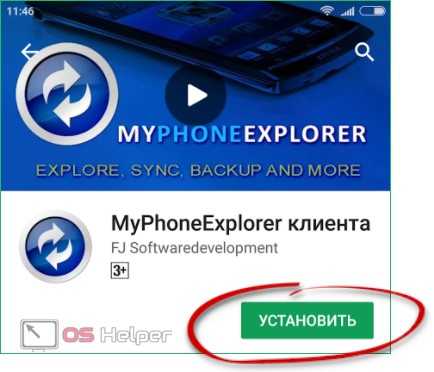
- Когда инсталляция будет окончена, запустите программу. Кнопка указана на картинке ниже.
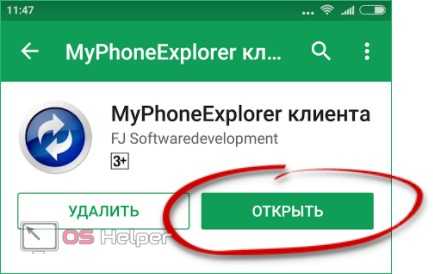
- Так как мы выбрали способ подключения через Wi-Fi, нужно нажать кнопку «ОК» возле отмеченного на скриншоте пункта.
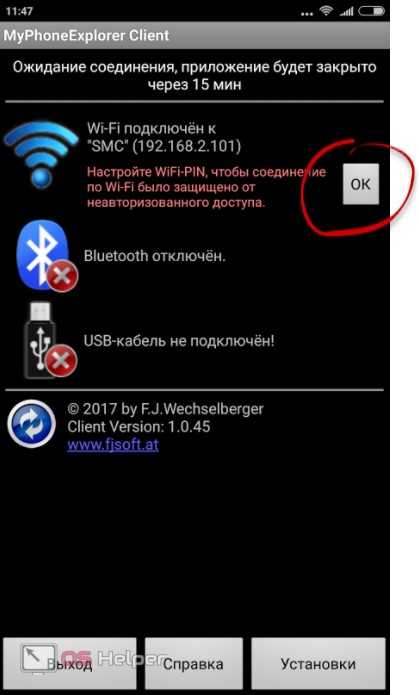
- Снова возвращаемся к ПК и, открыв наше приложение, переходим в знакомый пункт меню, затем жмем «Восстановить данные из резервной копии».
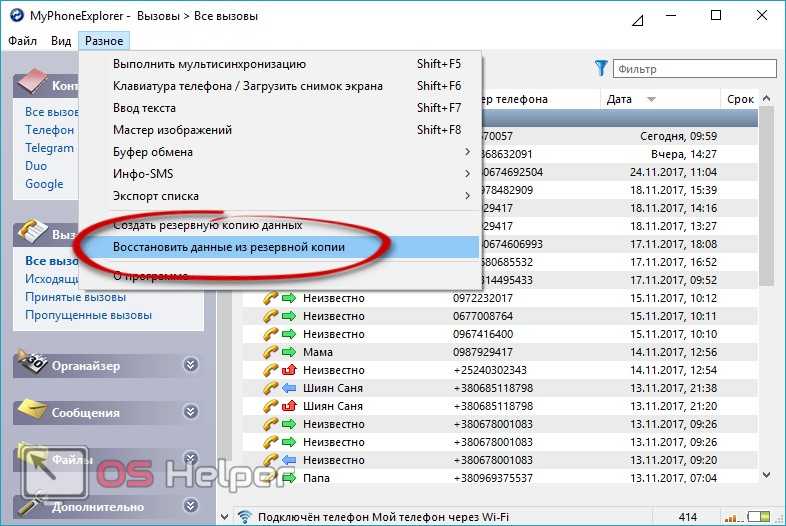
- Естественно, нужно указать путь к тому файлу, который мы недавно создали. По окончании жмем «Открыть».
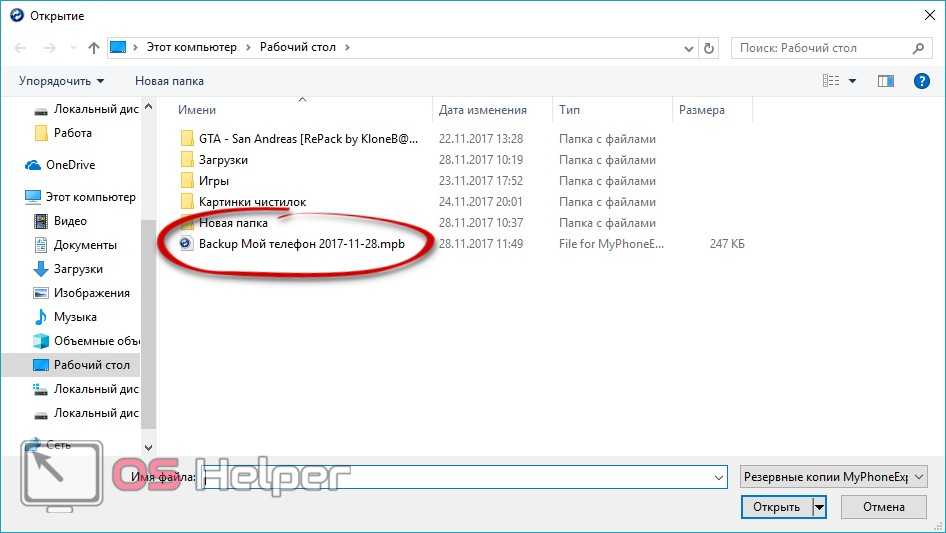
- Для того чтобы запустить процесс импорта, нужно нажать отмеченную на скриншоте кнопку.
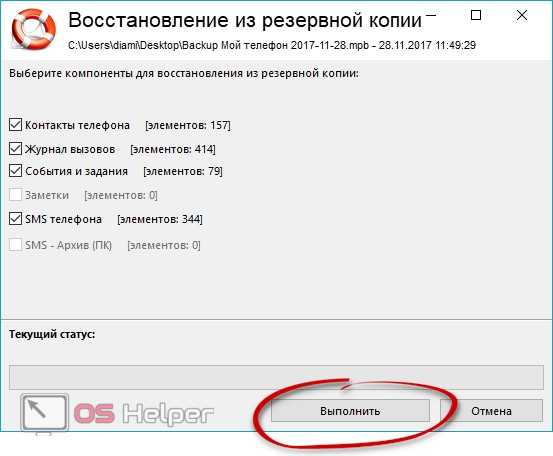
- Начинается восстановление всех отмеченных данных. Ждем, пока оно подойдет к концу.
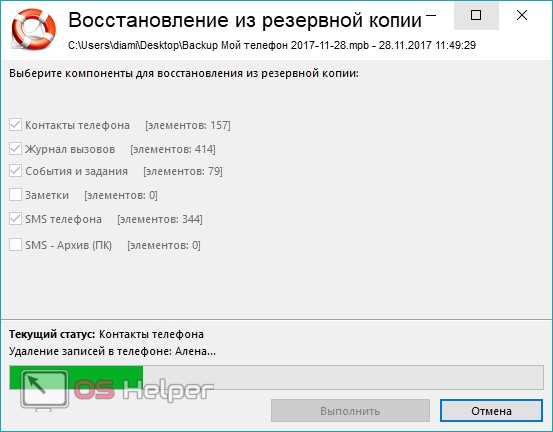
Копирование сообщений фирменными приложениями
Многие популярные производители выпустили для решения этой задачи свой специальный софт. Если ниже в списке вы не нашли название своего гаджета, то рекомендуем перейти к следующему разделу нашей статьи, в котором описано универсальное приложение SMS Backup & Restore. Оно может работать на большинстве мобильных устройств.
Разработчики из корпорации HTC создали собственный программный продукт, который позволяет копировать и переносить СМС с одного устройства на Андроиде на другое. Речь идет о приложении HTC Transfer Tool. С помощью этой программы пользователь сможет в несколько кликов перенести не только сообщения, но и календари, заметки, контакты и многое другое с одного аппарата на другой. Единственный минус приложения в том, что работает оно только на смартфонах HTC!
У LG приложение называется LG Backup. С этим инструментом можно переносить практически любые типы данных, начиная от календарей и сообщений, заканчивая мультимедийными данными. Только у смартфона, который принимает данные, должна быть установлена ОС Android Jellybean и выше.
У Motorola существует программа Motorola Migrate для ОС Android, которая предназначена для переноса СМС и прочих данных с одного устройства на другое. Опять же, минус приложения в том, что поддерживаются только аппараты данного производителя.
Теперь перейдем к аппаратам от Samsung! Крупный гигант радует своих покупателей собственным приложением для переноса сообщений, настроек, записей и прочих данных. Программа Samsung Smart Switch распространяется в сервисе Google Play бесплатно и может быть инсталлирована на большинство аппаратов от данного производителя. Также возможна поддержка работы с аппаратами iPhone.
Разработчики Sony не так давно выпустили собственную программу Xperia Transfer Mobile для копирования и переноса данных. Она работает не только с устройствами Xperia, но и с другими мобильными телефонами. Поддерживаются практически все мобильные операционные системы, а именно: Andro >Универсальный способ — как скопировать сообщения программой SMS Backup & Restore
Приложение SMS Backup & Restore разработано только с одной целью – копировать и переносить СМС с одного телефона на другой под Android. Если вам не хочется лишний раз тратить время на то, чтобы понять принцип работы с той или иной программой, описанной выше, то установите это приложение. Здесь все операции выполняются в несколько кликов, не зависимо от производителя смартфона и версии ОС.
И так, для работы вам нужно будет сделать следующее:
- Зайдите в сервис Google Play и загрузите приложение на свое устройство.
- Разрешите установку и дождитесь окончания инсталляции. Запустите программу.
- Нажмите пункт «Backup» , чтобы создать полную копию всех сообщений на своем телефоне.
- Скиньте готовую копию на другой смартфон и зайдите в программу. Найдите там пункт «Restore» и укажите путь к файлу. В течение нескольких минут приложение восстановит все ваши сообщения, с полным списком контактов, вложений.
Приложение распространяется только с поддержкой иностранного языка, но обычный пользователь сможет без особых усилий пользоваться им, так как в интерфейсе всего несколько пунктов меню:
- Backup – сделать копию сообщений.
- Restore – восстановить копию сообщений.
- Delete Backups – удалить все копии сообщений.
- Delete Messages – удалить все сообщения.
Если у вас много копий, то можно воспользоваться встроенным поиском, который способен найти все копии в операционной системе Андроид в считанные секунды. Для пользователей также предусмотрены настройки в самом приложении! Файлы могут быть сохранены в XML и выгружены в облачные сервисы, например, от Google или Mail для дальнейшей работы.
Все сообщения можно будет просмотреть и на персональном компьютере, отредактировать содержимое, просмотреть данные об отправителе. Также возможна настройка автоматического копирования по запланированному времени, например, каждую неделю.
И так, теперь вы знаете, как перенести смс с Андроида на Андроид, используя при этом разные программы и средства, которые доступны в бесплатном режиме Google Play! Не забывайте регулярно создавать не только копии сообщений, но и контактов, а желательно и настроек Android. У нас на сайте можете почитать инструкции об этом!
У людей довольно часто происходит замена смартфона. Обновлять мобильные гаджеты принято раз в 2-3 года. Этот процесс несет собой немало трудностей. Главное – как сохранить данные со старого телефона. С копированием файлов мультимедиа все просто, но перенести СМС с Андроида на Андроид достаточно сложно. Впрочем, нет невыполнимых задач, если четко следовать инструкциям.
Универсальный способ — как скопировать сообщения программой SMS Backup & Restore
Приложение SMS Backup & Restore разработано только с одной целью – копировать и переносить СМС с одного телефона на другой под Android. Если вам не хочется лишний раз тратить время на то, чтобы понять принцип работы с той или иной программой, описанной выше, то установите это приложение. Здесь все операции выполняются в несколько кликов, не зависимо от производителя смартфона и версии ОС.
Поддерживаются версии от 1.5 до 5.0 и выше. Разработчики постоянно выпускают обновления и исправляют ошибки.
И так, для работы вам нужно будет сделать следующее:
- Зайдите в сервис Google Play и загрузите приложение на свое устройство.
- Разрешите установку и дождитесь окончания инсталляции. Запустите программу.
- Нажмите пункт «Backup»
, чтобы создать полную копию всех сообщений на своем телефоне. - Скиньте готовую копию на другой смартфон и зайдите в программу. Найдите там пункт «Restore»
и укажите путь к файлу. В течение нескольких минут приложение восстановит все ваши сообщения, с полным списком контактов, вложений.
Приложение распространяется только с поддержкой иностранного языка, но обычный пользователь сможет без особых усилий пользоваться им, так как в интерфейсе всего несколько пунктов меню:
- Backup
– сделать копию сообщений. - Restore
– восстановить копию сообщений. - Delete Backups
– удалить все копии сообщений. - Delete Messages
– удалить все сообщения.
Если у вас много копий, то можно воспользоваться встроенным поиском, который способен найти все копии в операционной системе Андроид в считанные секунды. Для пользователей также предусмотрены настройки в самом приложении! Файлы могут быть сохранены в XML и выгружены в облачные сервисы, например, от Google или Mail для дальнейшей работы.
Все сообщения можно будет просмотреть и на персональном компьютере, отредактировать содержимое, просмотреть данные об отправителе. Также возможна настройка автоматического копирования по запланированному времени, например, каждую неделю.
Использование мессенджеров для переноса сообщений с андроида на другой телефон
Люди все чаще пользуются не сотовой связью, а специальными приложениями-мессенджерами, которые работают через Интернет и способны бесплатно отправлять неограниченное количество текстовых сообщений. Они также позволяют совершать аудио- и видеозвонки по всему миру, не опасаясь за свой кошелек.
В связи с этим и возникает вопрос, как выполнить перенос SMS с Android на Android, если они были отправлены в мессенджере. Для этого чаще всего прибегают к переносу самого аккаунта со старого устройства на новое. Для этого:
- Открывают приложение на новом телефоне.
- Входят под своими старыми данными или пытаются восстановить доступ.
- Принимают СМС-подтверждение и переносят аккаунт на новую сим-карту.
Иногда можно обойтись и без этих манипуляций, просто переставив сим-карту в новый гаджет и войдя в приложение под своими обычными авторизационными данными. Не часто человек приобретает новое устройство вместе с симкой, стараясь охранить все номера и переписки. Именно этот способ является предпочтительным.
Важно! Если же просто требуется перенести или сохранить нужные переписки со всеми вложениями, то придется делать архивацию в самом приложении, а затем делиться этими данными любым удобным способом: через облачное хранилище, переслав файл по электронной почте и т. д
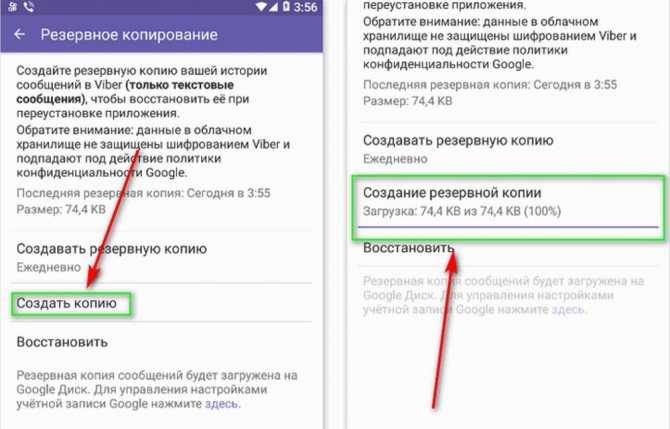
Резервное копирование переписок предлагают многие мессенджеры
Используйте будильник или напоминания календаря
Это последнее предложение является лишь полумерой, поскольку требует, чтобы вы сами выполнили и отправили текст, но наличие напоминания с предварительно написанным сообщением лучше, чем ничего.
Хотя вы не можете напрямую планировать и отправлять текстовые сообщения через Календарь Google, вы все равно можете использовать его для настройки напоминаний о событиях, чтобы отправлять текст для особых случаев. Вы даже можете написать черновик текста, который вы собираетесь отправить, в разделе «Заметки» при настройке напоминания; таким образом, вы можете скопировать и вставить текст, когда придет время его отправить.
Шаг 3. Скопируйте приложения и данные
Для этого на новом устройстве Android нажмите Копировать.
С помощью кабеля (рекомендовано)
Следуйте инструкциям на экране, чтобы установить связь между устройствами.
Важно! Если у вас нет совместимого кабеля, воспользуйтесь адаптером или перенесите данные по беспроводной сети
- На прежнем устройстве нажмите Копировать
Чтобы расширить список переносимых типов данных, войдите в аккаунт Google.
.
- Выберите нужные данные.
- Нажмите Копировать.
- Во время переноса на экране нового устройства будет показываться надпись «Копирование данных». Когда оно завершится, на прежнем телефоне появится сообщение об этом.
Примечания
- Чаты и данные из WhatsApp загрузятся на новое устройство из облачного хранилища, когда вы откроете приложение.
- Убедитесь, что вы включили резервное копирование в WhatsApp на старом устройстве.
С помощью сети Wi-Fi
Если у вас нет совместимого кабеля или адаптера, вы можете перенести приложения и данные по беспроводному каналу.
На новом устройстве
- Когда вам будет предложено воспользоваться кабелем, выберите Нет кабеля.
- На экране с выбором беспроводного подключения нажмите Далее.
- Введите PIN-код на старом устройстве.
На старом устройстве
- Откройте приложение Google .
- Выберите .
- Нажмите Далее.
- На экране с надписью «Начало работы» нажмите Далее.
- Убедитесь, что фигуры и числа на экранах телефонов совпадают.
- Нажмите Далее Копировать
Войдите в аккаунт Google (рекомендуется).
.
- Выберите нужные приложения и данные.
- Когда перенос завершится, вы увидите сообщение об этом.
Примечания
- Чаты и данные из WhatsApp загрузятся на новое устройство из облачного хранилища, когда вы откроете приложение.
- Убедитесь, что вы включили резервное копирование в WhatsApp на старом устройстве.
Как восстановить данные из Google One
Если у вас нет под рукой старого телефона, вы можете восстановить данные из резервных копий, хранящихся в Google One. Узнайте, .
- Когда вам будет предложено перенести приложения и данные, нажмите Не копировать.
- Продолжите настройку.
- Когда вам будет предложено восстановить данные со старого устройства, выберите нужные.
- Чтобы подтвердить выбор, введите PIN-код со старого устройства.
- Выберите данные, которые нужно восстановить из Cloud.
- Нажмите Восстановить.
Важно! На старом устройстве должно быть включено резервное копирование. В противном случае вы не сможете восстановить данные
Универсальный способ — как скопировать сообщения программой SMS Backup & Restore
Приложение SMS Backup & Restore разработано только с одной целью – копировать и переносить СМС с одного телефона на другой Андроид. Здесь все операции выполняются в несколько кликов, не зависимо от производителя смартфона и версии ОС. То есть, это универсальное решение, которое точно подойдет вам.

Поддерживаются версии Андроид от 1.5. Разработчики постоянно выпускают обновления и исправляют ошибки.
Для работы вам нужно установить приложение на оба смартфона. Прямая ссылка на страницу в Google Play ниже:
QR-Code
SMS Backup & Restore
Developer: SyncTech Pty Ltd
Price: Free
Далее пошагово выполняем:
Действия на смартфоне, с которого переносятся СМС
- Запустите программу. Нажав кнопку «Начать работу», система предложит предоставить доступ к контактам, мультимедиа, СМС и так далее. Нажмите «Разрешить».
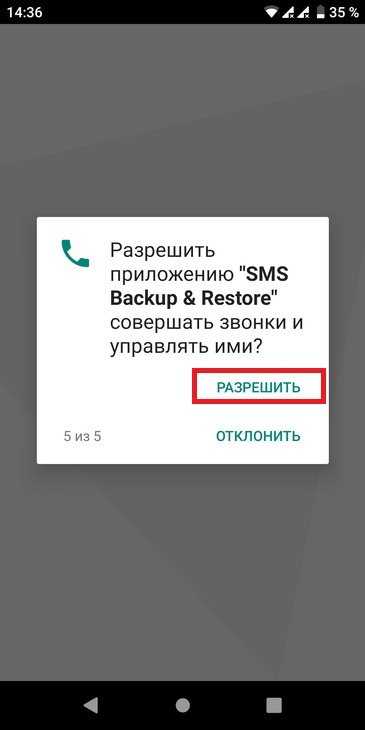
Далее вы окажитесь на главной странице, где будет расположена кнопка «Создать резервную копию». Нажмите её.

На следующей странице нужно выбрать, что вы желаете резервировать. Можно и СМС сообщения, и вызовы.
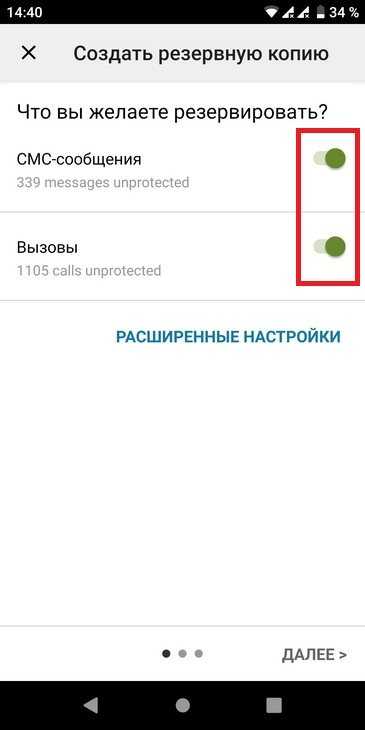
Здесь же обратите внимание на «Расширенные настройки». Благодаря этому инструменту вы можете выбрать все сообщения или только некоторые СМС для переноса. Отметив нужные параметры, перейдите далее.
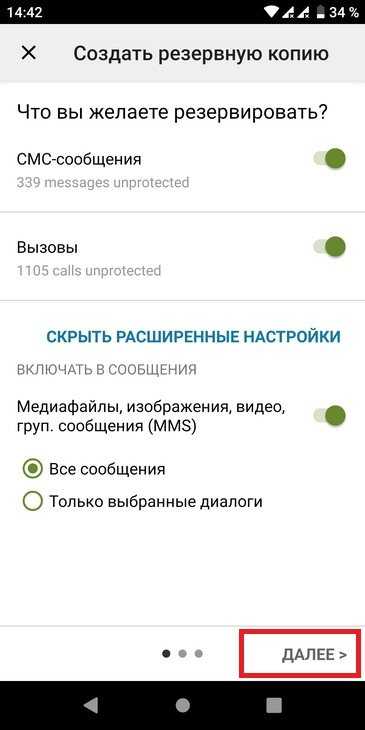
Будет предложено выбрать место для сохранения резервной копии — Google Диск, Dropbox, Память телефона.

Также можно запланировать архивацию или выключить опцию.
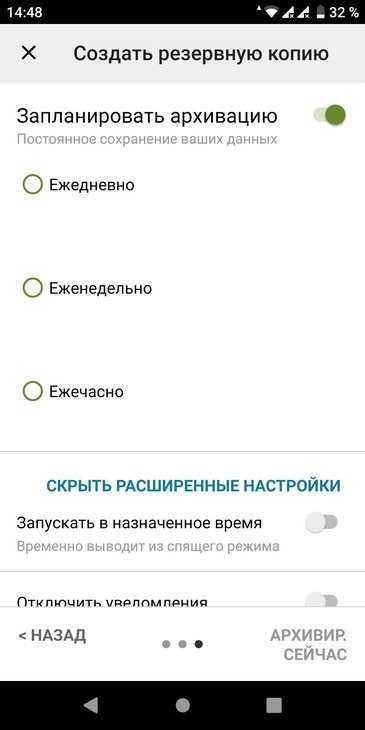
Для начала операции нажмите «Архивировать Сейчас».
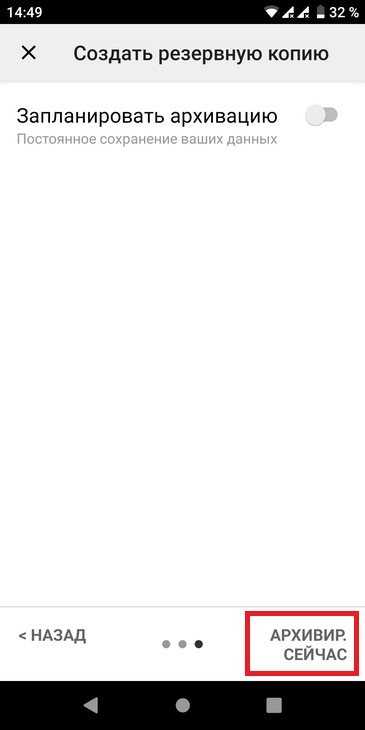
Резервная копия будет создана в течении некоторого времени.
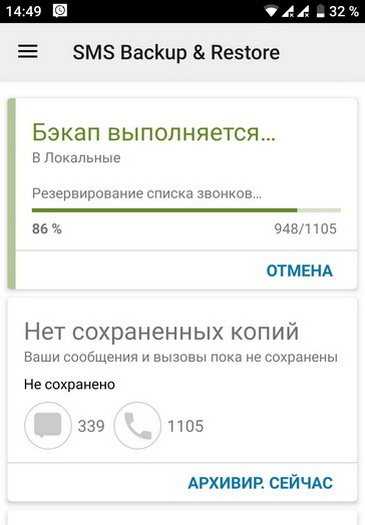
Полученный файл любым удобным способом нужно отправить на другой смартфон. Можно сделать это и встроенной опцией «Передача».

Действия на смартфоне, на который переносятся СМС
- Откройте SMS Backup & Restore. Свайпом вправо от левой части экрана вызовите меню и выберите «Восстановить».

Программа спросит, из какого места хранения вы желаете восстановить резервную копию своих СМС.
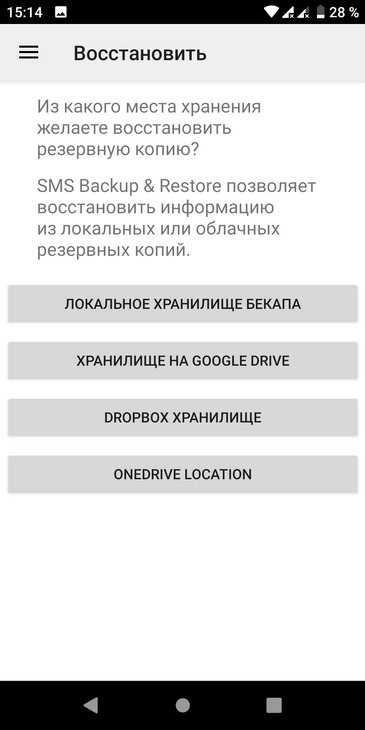
На нашем примере — это бэкап в локальном хранилище смартфона.
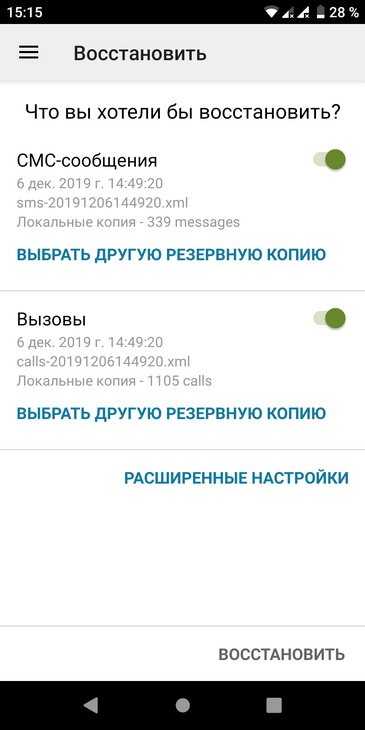
Рекомендуем вместе с сообщениями переносить и контактные данные, чтобы знать, от какого пользователя было получено то или иное сообщение.
Если у вас много копий, то можно воспользоваться встроенным поиском, который способен найти все копии СМС в операционной системе Андроид в считанные секунды. Для пользователей также предусмотрены настройки в самом приложении! Файлы могут быть сохранены в XML и выгружены в облачные сервисы, например, от Google или Mail для дальнейшей работы.
MySMS
MySMS — апплет для синхронизации сообщений между смартфоном, планшетом и браузером компьютера на любой операционной системе. Резервное копирование скорее дополнительная, чем основная возможность сервиса. В бесплатной версии MySMS работает:
- синхронизация сообщений, журналов вызовов с собственным облачным сервисом с доступом через браузер
- отправка уведомлений в браузер на компьютере во время поступления входящего вызова или сообщения на смартфон
- группировка сообщений по произвольным признакам
- резервное копирование мультимедиа сообщений
Для доступа через web-интерфейс нужно открыть в браузере ссылку: https://app.mysms.com. Полезно, если приходится часто писать сообщения или пропускать звонки из-за затянувшихся деловых встреч. Также, удобно, что все переписки сохранятся, даже если телефон сломается или потеряется.
Использование фирменных приложений
Большинство крупных производителей разработали специальные приложения для трансфера СМС-сообщений между девайсами:
Важно! Многие из нижеперечисленных утилит работают только с телефонами производителя, которым они разработаны.
- Sony – для перемещения компанией разработана утилита Xperia Transfer Mobile. Основной её плюс – кроме смартфонов и планшетов Сони поддерживаются и другие модели. Программа исправно работает на всех популярных устройствах и поддерживает копирование не только СМС, но и других мультимедийных файлов, а также настроек приложений и системной информации.
- Samsung – корейский гигант выпустил для своих пользователей приложение Samsung Smart Switch, которое может быть загружено из магазина Google Play. Другие Андроид смартфоны с этой программой не работают.
- Motorola – данный разработчик также порадовал владельцев своих телефонов эксклюзивной утилитой «только для своих». MotorolaMigrate позволяет выполнять копирование и перемещение самой разнообразной информации, начиная от фото и видео, и заканчивая настройками приложений и файлов. Поддерживается и копирование текстовых сообщений.
- LG – программа LG BackUp, переименованая в LG Mobile Switch (Sender), доступна для бесплатной загрузки в Google Play. В отличии от решений других производителей, это приложение работает только со смартфонами на Android 4.1 Jellybean или новее. Из преимуществ можно отметить функцию трансфера задач и расписаний из календарей, а также небольшой вес утилиты.
- HTC – решение от китайского гиганта, как и ожидалось, поддерживает исключительно смартфоны HTC. Кроме перемещения сообщений и контактов, возможен трансфер заметок и других персональных данных. Для работы потребуются приложения HTC «Архивация» и «Восстановление».
Использование фирменных утилит является одним из способов переноса SMS c одного Андроида на другой. Что же делать, если вашего телефона нет в списке? Тогда поможет описанный ниже способ.
Копирование сообщений фирменными приложениями
Многие популярные производители выпустили для решения этой задачи свой специальный софт. Если ниже в списке вы не нашли название своего гаджета, то рекомендуем перейти к следующему разделу нашей статьи, в котором описано универсальное приложение SMS Backup & Restore. Оно может работать на большинстве мобильных устройств.
Разработчики из корпорации HTC создали собственный программный продукт, который позволяет копировать и переносить СМС с одного устройства на Андроиде на другое. Речь идет о приложении HTC Transfer Tool. С помощью этой программы пользователь сможет в несколько кликов перенести не только сообщения, но и календари, заметки, контакты и многое другое с одного аппарата на другой. Единственный минус приложения в том, что работает оно только на смартфонах HTC!
У LG приложение называется LG Backup. С этим инструментом можно переносить практически любые типы данных, начиная от календарей и сообщений, заканчивая мультимедийными данными. Только у смартфона, который принимает данные, должна быть установлена ОС Android Jellybean и выше.
У Motorola существует программа Motorola Migrate для ОС Android, которая предназначена для переноса СМС и прочих данных с одного устройства на другое. Опять же, минус приложения в том, что поддерживаются только аппараты данного производителя.
Теперь перейдем к аппаратам от Samsung! Крупный гигант радует своих покупателей собственным приложением для переноса сообщений, настроек, записей и прочих данных. Программа Samsung Smart Switch распространяется в сервисе Google Play бесплатно и может быть инсталлирована на большинство аппаратов от данного производителя. Также возможна поддержка работы с аппаратами iPhone.
Разработчики Sony не так давно выпустили собственную программу Xperia Transfer Mobile для копирования и переноса данных. Она работает не только с устройствами Xperia, но и с другими мобильными телефонами. Поддерживаются практически все мобильные операционные системы, а именно: Andro >Универсальный способ — как скопировать сообщения программой SMS Backup & Restore
Приложение SMS Backup & Restore разработано только с одной целью – копировать и переносить СМС с одного телефона на другой под Android. Если вам не хочется лишний раз тратить время на то, чтобы понять принцип работы с той или иной программой, описанной выше, то установите это приложение. Здесь все операции выполняются в несколько кликов, не зависимо от производителя смартфона и версии ОС.
Перенос Whatsapp с Iphone на Iphone
Ты купил ультрамодный смартфон, но не знаешь, как осуществить «переезд» твоего любимого приложения? В первую очередь тебе необходимо в старом телефоне с помощью службы iCloud выполнить резервное копирование (такой процесс называется backup copy):
Зайди в настройки своего «старого» смартфона и нажми iCloud

Выбери пункт «Резервная копия
» (если у тебя старая версия iOS, то найди пункт «Хранилище
»). Жмем «Управлять», ты увидишь свою копию сообщений в программе.
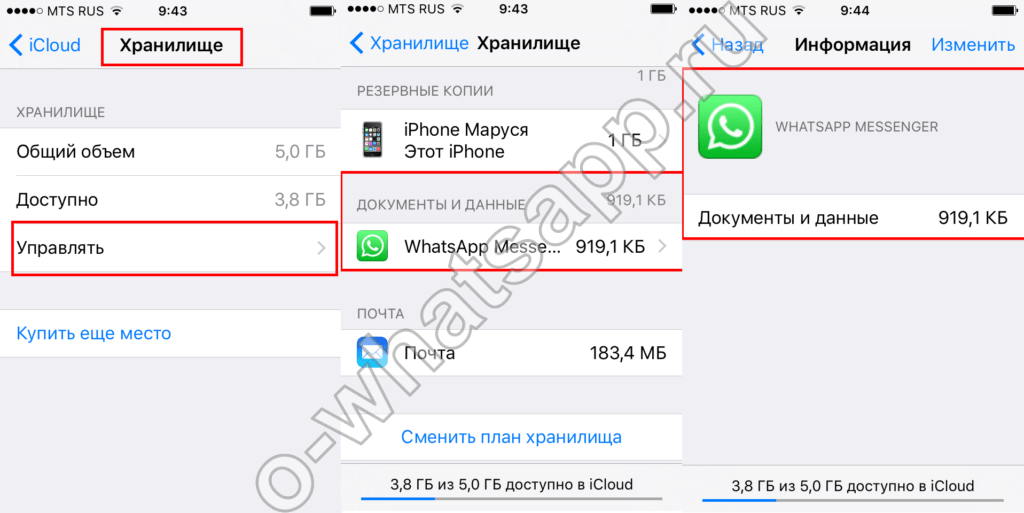
Включи новенький iPhone и восстанови все свои данные из архива Icloud. Все – ценная переписка WhatsApp перемещена на новое мобильное устройство. ![]()
Если тебе вдруг необходимо будет перенести информацию из Айфона в или другую операционную систему, тебе нужно будет провести такие несложные действия:
Создай backup copy. Для этого найди «Настройки чата
» и перейди в «Резервное копирование
». Все твои душевные и важные переписки с друзьями, знакомыми, любимым человеком сохранятся в памяти.
Подключи смартфон к компьютеру и найди папку Databases (она будет расположена в папке WhatsApp). Именно здесь надежно хранится необходимый тебе файл, название которого будет состоять из времени создания резервной копии. Например, файл может называться msgstore-2015-01-24.db.crypt
или же msgstore-2015-02-05.db.crypt
. Вот его ты сохраняешь на рабочем столе своего компьютера.
Подключаешь новый смартфон к компьютеру, устанавливаешь приложение
Важно!
Не запускай его, а вначале перенеси файл (msgstore-2015-02-05.db.crypt) на телефон в папку Databases.
MOBILedit
Итак, рассмотрим, как перенести смс с «Андроида» на компьютер, а затем на новый смартфон. В качестве опытного примера можно взять более чем понятную и во многих отношениях грамотную программу MOBILedit. Разобраться с ветками меню и выполнить миграцию поможет встроенный помощник, который шаг за шагом проведёт вас по всем этапам экспорта или импорта данных. Мы же отметим основные преимущества этого софта.
Плюсы «МОБАЙЛедит»:
- программа работает со всеми видами/типами телефонов;
- богатая база встроенных драйверов;
- возможность синхронизации устройств на разных платформах;
- наличие инструментов для взаимодействия с облачными сервисами;
- редактор вшитых в гаджет рингтонов;
- оптимизация контактов.
Вообще, функционал и возможности программы очень впечатляют, а универсальность позволяет работать с разными типами устройств. Имейте это в виду, перед тем как перенести смс с айфона на «Андроид» или наоборот.
Явным минусом софта является тот факт, что он платный. Но если вы не часто мигрируете с одного мобильного гаджета на другой, то можно воспользоваться бесплатным триальным периодом, который ограничен месяцем работы. Если, к примеру, вы задаётесь вопросом, как перенести смс с «Нокиа» на «Андроид», то просто установите программу и в течение 30 дней выполните экспорт данных на новенький смартфон. Спустя год триальный период будет сброшен, и софтом можно будет снова пользоваться месяц бесплатно. А если вы меняете смартфоны и планшеты чаще чем раз в год, то не грех потратиться на лицензионную версию «МОБАЙЛедит».
Как перенести СМС с Андроида на Андроид через приложения?
Важно знать
Предыдущий метод предоставляет широкий спектр возможностей по резервному копированию и переносу данных, оптимизации контактов, архивированию и множеству других действий. Однако большинству пользователей, которые не владеют компьютером на достаточном уровне, он может показаться сложным и запутанным.
Использование приложений обеспечит простой перенос SMS-сообщений всего в несколько нажатий.
Одним из самых популярных и надежных приложений является SMS Backup & Restore. Разберемся, как перенести сообщения с Андроид на Андроид на его примере:
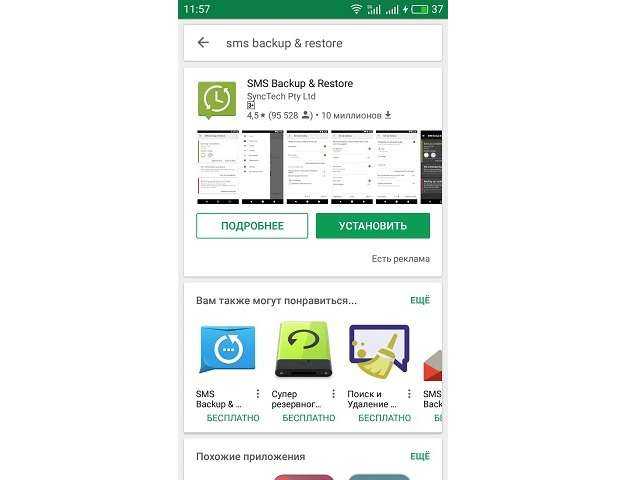
Теперь полученную копию сообщений требуется переместить в память второго мобильного устройства.
Сделать это можно несколькими способами:
- Через специальное приложение для передачи файлов между устройствами Андроид. Например, SHAREit или ES Проводник.
-
С помощью компьютера.
, скопировать файл на жесткий диск. Затем подключить второй и переместить файл в память мобильного устройства.
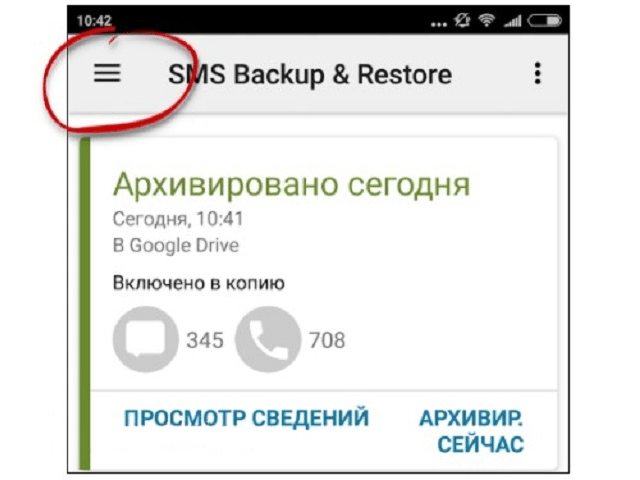
Ежедневно с помощью WhatsApp пользователи пересылают десятки миллионов сообщений. Мы расскажем тебе как перенести переписку (историю сообщений) whatsapp на другой телефон, с андроида на андроид, с iphone на iphone. Наши интересные и познавательные советы помогут тебе не потерять важные сообщения, изображения и другие данные.
В зависимости от модели смартфона и операционной системы, существуют разные способы перемещения переписки.
Сервисный центр Samsung в Москве официальный сайт
Одной из самых базовых функций мобильных телефонов является обмен текстовыми сообщениями. Сейчас, при наличии множества аналогов, СМС сервис не стал менее популярен, и используется так же широко. Помимо личной переписки СМС сообщений могут носить важный деловой характер и иметь ценность информации, которую необходимо сохранить. Так как память телефона, где хранятся СМС сообщений , имеет ограничения, то разумно их скопировать на другой носитель или другое устройство, например, на ваш ПК. В этой статье мы расскажем о способах экспорта СМС переписки с телефона Samsung на компьютер.
Если вам требуется консультация компетентных специалистов по настройкам или ремонту смартфонов Samsung, обращайтесь в сервисный центр, где вам обязательно окажут грамотную помощь.
Первый способ – с помощью программ, установленных на ПК
Самый простой способ перемещения сообщений с телефона на компьютер — это использование специальных программ, которые являются менеджерами телефона. С помощью этих специальных программ можно копировать любую информацию с телефона на ПК и наоборот. Для этой цели на телефонах Samsung подойдут такие программы, как Samsung PC Studio, Кies или Smart Switch. Эти программы можно бесплатно скачать и установить на свой компьютер. Мы остановимся на второй из них — Smart Switch, с ее помощью можно сделать резервную копию СМС переписки. Для этого запустите программу Smart Switch, подключите ваш телефон к ПК с помощью кабеля USB или другим удобным способом. Ваш смартфон будет отображен в окне программы. Вам нужно будет только выбрать пункт «Backup» и указать путь, куда его стоит произвести. По умолчанию резервная копия отправится в «Документы».
Для восстановления ваших файлов, следует выбрать пункт «Restore»
Второй способ – с помощью приложений, установленных на телефон
Для смартфонов, работающих на базе Android в Play Маркете есть огромный выбор разных приложений, которые выполняют функции менеджера данных внутри телефона. С помощью таких приложений, например, — SMS Backup+ можно сохранить папку с сохраненными сообщениями в вашем аккаунте. С помощью приложения Backup&Restore скопированные сообщения в формате XML можно открыть в браузере. Остановимся на приложении SMS Backup+. Чтобы создать резервную копию достаточно выбрать пункт «Бэкап» и указать имя. Для того, чтобы восстановить, следует выбрать пункт с соответствующим названием «Восстановить».
Данная копия будет храниться в памяти телефона. Установив синхронизацию с Gmail, вы получаете доступ к своим СМС сообщений м с любого устройства, в том числе и с компьютера. Но для этого необходимо подключить данное приложение к вашему аккаунту.
Если вам нужно сохранить не всю переписку, а только её часть или запечатлеть отдельное сообщение, то самым простым способом выполнения именно этой цели будет создание скриншота, то есть снимка с экрана с нужными СМС. Если же вам, наоборот, нужно сохранить большой объем сообщений, а также приложений и других важных файлов, стоит получить root права, ведь в таком случае спектр возможностей будет самым обширным.
Помогла ли вам статья?
Не помогла статья?
Вы можете задать вопрос мастерам из нашего сервисного центра, позвонив по телефону или написав свой вопрос на форму обратной связи.
Задать вопрос мастеру
Ваше сообщение отправлено.
Спасибо за обращение.
samsngexperts.ru
Как перенести sms сообщения на другой телефон?
Если вы поменяли телефон и не хотите потерять текстовые sms сообщения, можно легко их перенести со старого смартфона на новый. В этой статье я расскажу о двух способах переноса sms: через приложение SMS Backup и фирменную утилиту от производителя устройства (у Samsung – это Smart Switch, у Xiaomi – Mi Mover).
Перенос сообщений с помощью SMS Backup & Restore
Это универсальное решение, подходит для смартфонов всех производителей.
- Установите приложение SMS Backup & Restore из Плей Маркет.
- Запустите приложение и дайте доступ к сообщениям, контактам и памяти телефона.
- Нажмите “Создать резервную копию”, выберите смс-сообщения и вызовы (по желанию).
- Выберите место, куда сохранять. Можно сохранить архив в телефон, а затем перекинуть на карту памяти и вставить в новый телефон. Но удобнее будет сохранить в Google Drive (дается 15 Гб места бесплатно всем, у кого зарегистрирован аккаунт Гугл). Для это войдите под своим аккаунтом в систему.
- Выполните архивацию. В облачном хранилище (или в телефоне) создастся архив. Его нужно перебросить на новый телефон.
- В меню слева выбираем “Передача”, чтобы отправить архив на другой телефон. Либо на втором телефоне запустите это же приложение и в меню “Передачи” выберите “Получить на этом телефоне” (должен быть включен wifi).
- После получения файла на новом смартфоне в меню программы выберите пункт “Восстановить”. И далее выберите расположение архива с сообщениями: облако Гугл Драйв или внутренняя память устройства. Выберите нужные файлы и нажмите “Восстановить”.
Готово. Мы скопировали все текстовые сообщения и журнал звонков на новое устройство.
Перенос сообщений через Smart Switch (только для Samsung)
В последний моделях Самсунг приложение Smart Switch установлено по умолчанию. Если его у вас нет, скачайте в Плей маркет. Для переноса сообщений с одного устройства на другое приложение надо установить на оба телефона.
- Запускаем приложение и даем разрешение на доступ к данным.
- Приступаем к отправке данных на новое устройство. Выберите тип подключения двух устройств между собой Лучше выбрать беспроводное (wi-fi).
- Настроим подключение второго телефона к нашему. Запустите Smart Switch на втором телефоне и сообщите ему свой pin-код для подключения.
- После подключения второго устройства выберите, что хотите передать.
Готово. Вы перенесли свои личные сообщения на другой телефон.
Перенос через Mi Mover (только для Xiaomi)
Специальная утилита Mi Mover, установленная по умолчанию на всех телефонах Xiaomi, служит для передачи сообщений, файлов, настроек, приложений с одного устройства на другое. Фактически, с помощью этой программы можно клонировать свой телефон.
Приложение можно найти в Настройках -> Расширенные настройки -> Mi Mover . Или через поисковую строку в настройках.
- Запустите приложение и выберите “Я отправитель” (на старом телефоне) и наоборот “Я получатель” (на новом телефоне).
- Подключитесь к новому устройству. Для сопряжения двух устройств запустите приложение Mi Mover на обоих. На втором телефоне появится QR-код, который нужно отсканировать на первом телефоне. Сопряжение выполнено.
- Далее выберите, что хотите перекинуть на новый смартфон: сообщения и журнал звонков, контакты, установленные приложения (не гарантируется работа на 100% на новом устройстве без установки).






![Как перенести смс с андроида на андроид? – 3 простых способа [2020]](http://nephros-crimea.ru/wp-content/uploads/c/6/7/c670f1ce81b40688690df3858ada139c.jpeg)





![Как перенести смс с андроида на андроид? – 3 простых способа [2019] | softlakecity.ru](http://nephros-crimea.ru/wp-content/uploads/a/e/e/aee28c109698c29de681e80cf6891358.png)













